在使用Windows7系统的过程中,准备打开操作中心却发现无法打开的情况。那么Win7系统操作中心打不开怎么办?下面武林网分享一下电脑中操作中心无法打开解决方法,具体操作方法如下。
电脑中操作中心无法打开解决方法
1、按“WIN+R”组合键打开“运行”窗口,输入Services.msc命令后按回车,打开系统服务的设置窗口;如图所示:

2.在打开的服务选项中找到并双击打开 Security Center 服务;如图所示:
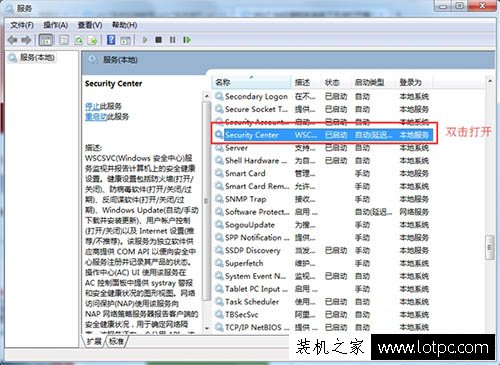
3.在打开的属性窗口常规选项标签页中,选择启动类型为自动(延迟启动),然后点击服务状态下的启动按钮即可。如图所示:

以上就是武林网分享的Win7电脑中操作中心无法打开解决方法,如果你在使用Win7系统的过程发现操作中心无法打开,那么不妨通过以上的方法来解决。
新闻热点
疑难解答